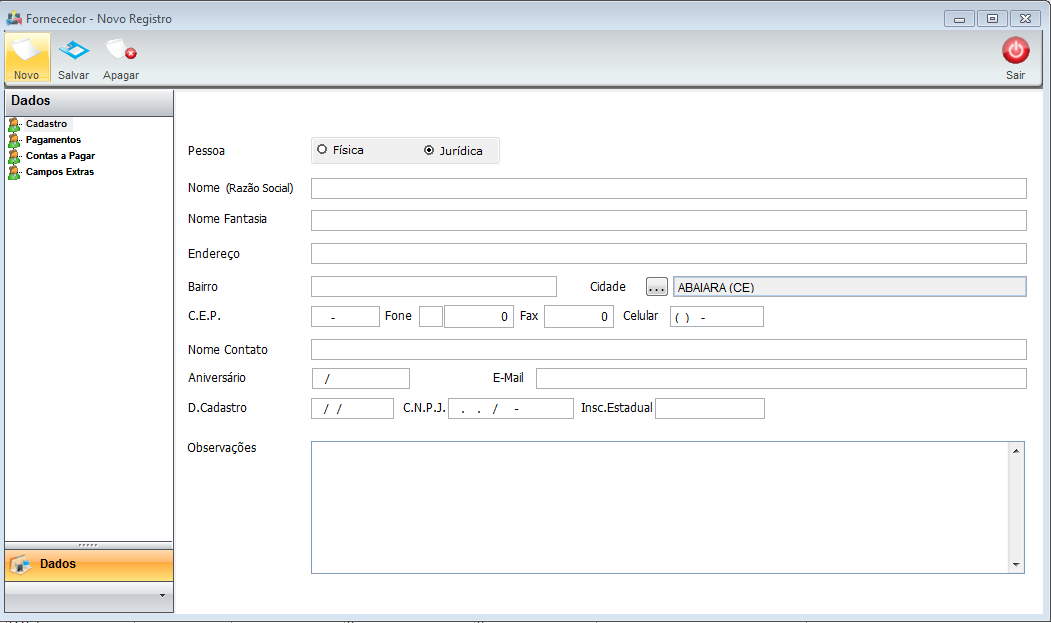Mudanças entre as edições de "Modulo Desktop - Relacao de Fornecedores"
| Linha 1: | Linha 1: | ||
| + | {| style="margin-top:5px; width:34%; margin-bottom:2px; margin-left:auto; margin-right:auto" | ||
| + | |class="fundologo" style="background-repeat:no-repeat; background-position:-40px -15px; width:100%; border:1px solid #D2D2D2; vertical-align:top; -moz-border-radius: 10px; -webkit-border-radius: 10px; border-radius:10px;box-shadow:0 1px 3px rgba(0, 0, 0, 0.35)" | | ||
| + | [[Arquivo:splash5.jpg|center]] | ||
| + | |} | ||
| + | [[Módulo_Desktop_Versão_5|« Voltar a Área de Trabalho]] | [[Página_principal|« Principal]] | ||
| + | |||
| + | |||
| + | {| style="border-collapse: collapse; border-width: 1px; border-style: solid; border-color: #99CCFF" align="center" | ||
| + | |- style="background-color:#FFFFFF" | ||
| + | | [[arquivo:BarraAzul.png|8px]] | ||
| + | | [[arquivo:informacoes.jpg|80px]] | ||
| + | | ''Através do Ícone '''Demonstrativo Financeiro''', serão apresentadas todas as Movimentações Financeiras do Provedor por meio de Contas do Plano de Contas.'' | ||
| + | |} | ||
| + | |||
| + | |||
| + | |||
[[Arquivo:Fornecedores.png]] | [[Arquivo:Fornecedores.png]] | ||
Edição das 07h26min de 7 de janeiro de 2013
« Voltar a Área de Trabalho | « Principal
| |

|
Através do Ícone Demonstrativo Financeiro, serão apresentadas todas as Movimentações Financeiras do Provedor por meio de Contas do Plano de Contas. |
Relação de Fornecedores serve para cadastrar os fornecedores que venha a prestar, ou vender algum produto ou serviço para o provedor, será apresentado um Grid com a lista de fornecedores, onde temos os botões: Abrir, Novo Fornecedor e Exportar.
O cadastro de Fornecedores poderá ser aberto de duas formas, Dando dois cliques no fornecedor apresentado no Grid, ou marcando o fornecedor e clicando no botão Abrir.
o Botão Exportar serve para fazer uma exportação em planilha do excel dos fornecedores cadastrados.
O Botão Novo Fornecedor serve para fazer o cadastro de um novo fornecedor.